Facebook-sivujen käyttäminen yritysten, bändien, näyttelijöiden, verkkosivustojen ja muun mainostamiseen on nykyään yhtä yleistä kuin hengittäminen, varsinkin kun Facebook on tämän hetken trendi, joka päihittää Googlen liikenteessä . Mutta mitä tehdä, kun haluat lisätä toisen järjestelmänvalvojan Facebook-sivullesi tai poistaa yhden? Tiesitkö edes, että voisit tai pitäisi?
Hyviä uutisia, minulla on nopea raikas viesti prosessin selittämiseksi!
Vaihe 1
Ensinnäkin haluat kirjautua sisään Facebookiin sillä tilillä, johon sivu on liitetty (duh! :) ja… jälleen kerran, sinun on oltava järjestelmänvalvoja, jotta sinulla on järjestelmänvalvojan oikeudet.
Siirry Facebook-kotisivullasi kohtaan Tili ja sitten Hallinnoi sivuja .
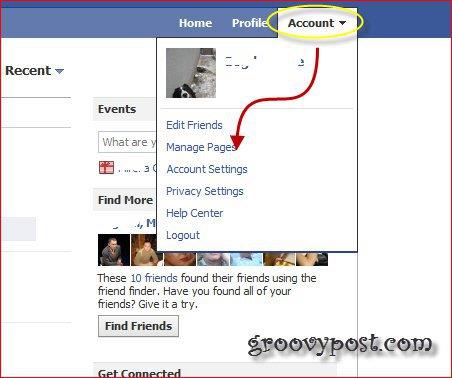
Vaihe 2
Täällä näytetään erilaiset Facebook-sivut, joita sinulla on oikeus hallita. Valitse se, jolle haluat lisätä järjestelmänvalvojia / poistaa ylläpitäjiä napsauttamalla Siirry sivulle.
Vinkki: Vaihtoehtoinen tapa on kirjoittaa sivun tarkka osoite selaimeen (edellyttäen, että tiedät sen).
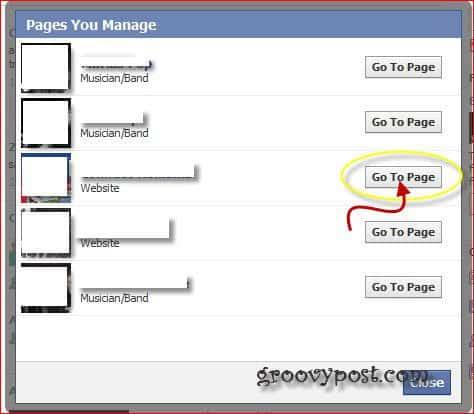
Vaihe 3
Mitä tahansa menetelmää käytitkin, sinun pitäisi nyt olla Facebook-sivulla, jonka järjestelmänvalvojia haluat muokata. Napsauta nyt Muokkaa sivua sivukuvan alla vasemmalla puolella. Katso vain alla olevaa kuvaa nähdäksesi missä.
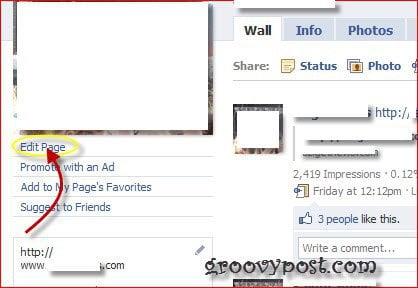
Vaihe 4
Valitse vasemman reunan valikosta Hallinnoi järjestelmänvalvojia .
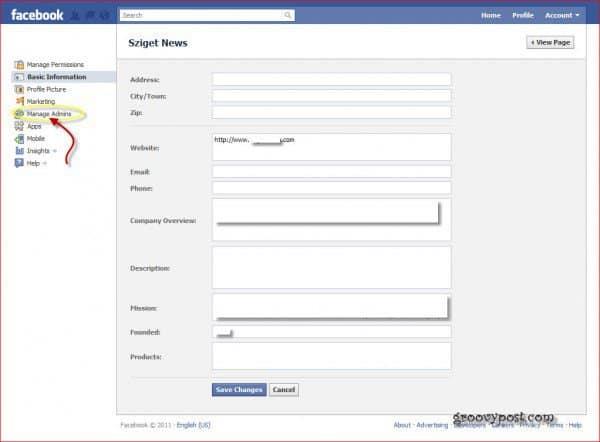
Vaihe 5
Nyt olet järjestelmänvalvojan hallintasivulla. Sinun tarvitsee vain lisätä toinen järjestelmänvalvoja sivullesi, kun kirjoitat hänen nimensä tai sähköpostiosoitteensa kenttään ( kuten kuvassa ) ja kun olet valinnut sellaisen, napsauta hänen nimeään. Nyt hän on sivusi järjestelmänvalvoja. Voit tehdä tämän kaikille lisättäville ihmisille. Kun olet valmis, napsauta Tallenna muutokset .
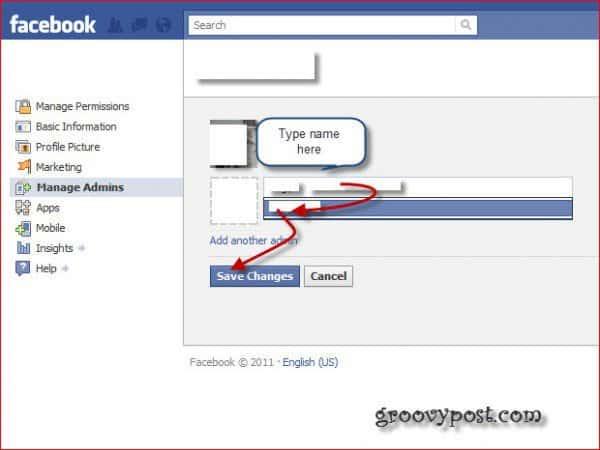
Järjestelmänvalvojan poistaminen
Jos haluat poistaa jonkun järjestelmänvalvojien luettelosta, käy läpi vaiheet 1-4 ja sitten kun olet pääkäyttäjän hallintasivulla, napsauta Poista hänen nimensä vierestä, kuten alla näkyy. Muista sitten tallentaa muutokset. Hän poistuu elämäsi sivulta välittömästi.
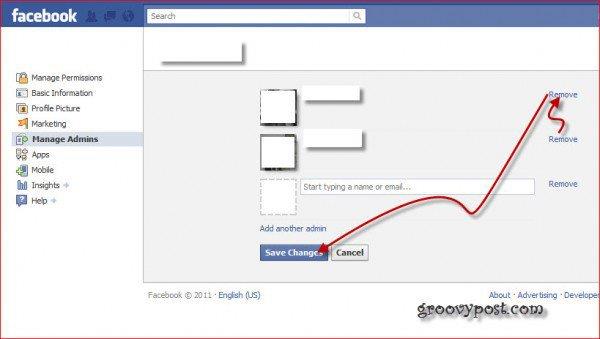
Se siitä! Ei oo liian vaikeaa!
![Xbox 360 -emulaattorit Windows PC:lle asennetaan vuonna 2022 – [10 PARHAAT POINTA] Xbox 360 -emulaattorit Windows PC:lle asennetaan vuonna 2022 – [10 PARHAAT POINTA]](https://img2.luckytemplates.com/resources1/images2/image-9170-0408151140240.png)
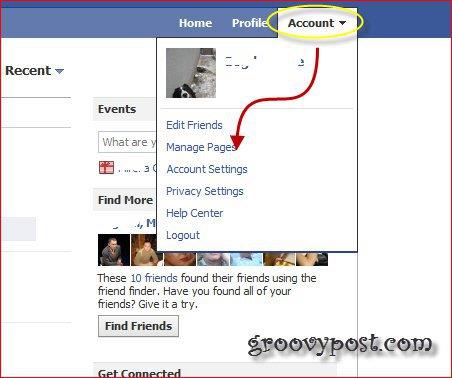
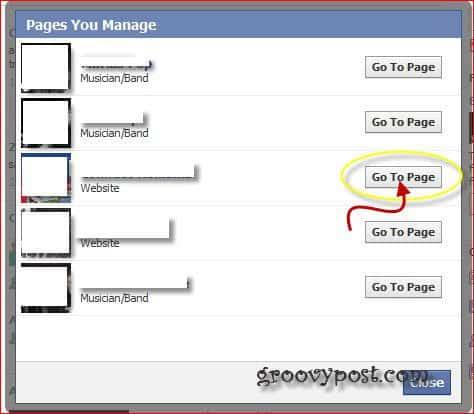
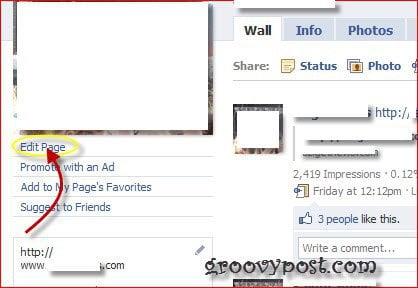
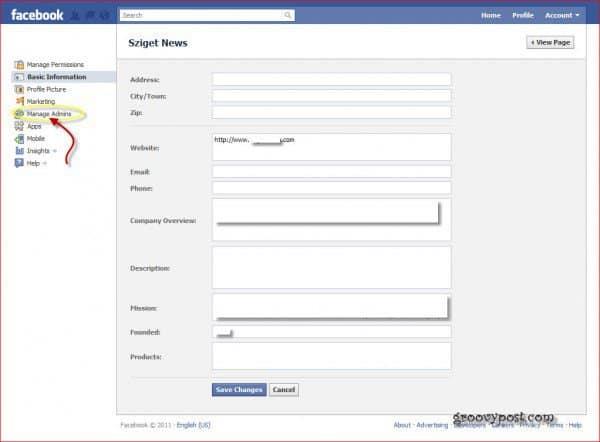
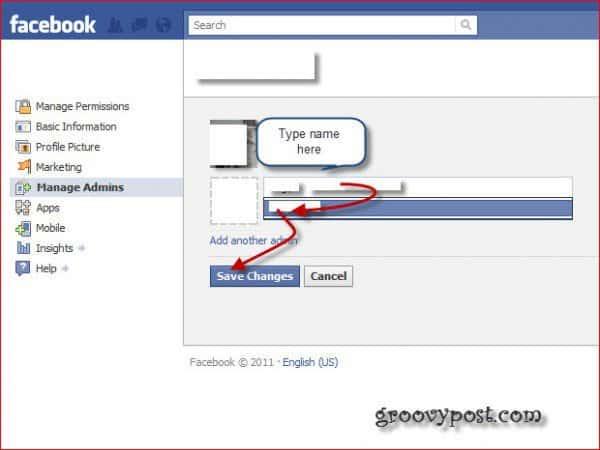
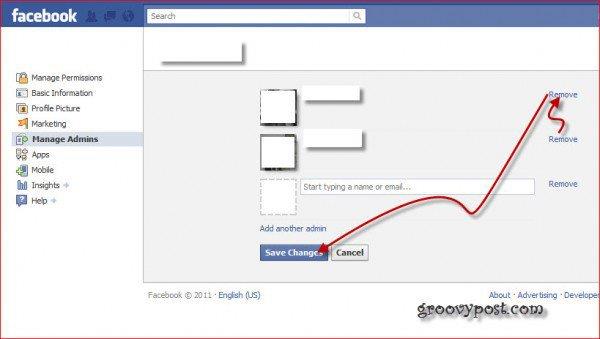
![[100 % ratkaistu] Kuinka korjata Error Printing -viesti Windows 10:ssä? [100 % ratkaistu] Kuinka korjata Error Printing -viesti Windows 10:ssä?](https://img2.luckytemplates.com/resources1/images2/image-9322-0408150406327.png)




![KORJAATTU: Tulostin on virhetilassa [HP, Canon, Epson, Zebra & Brother] KORJAATTU: Tulostin on virhetilassa [HP, Canon, Epson, Zebra & Brother]](https://img2.luckytemplates.com/resources1/images2/image-1874-0408150757336.png)

![Kuinka korjata Xbox-sovellus, joka ei avaudu Windows 10:ssä [PIKAOPAS] Kuinka korjata Xbox-sovellus, joka ei avaudu Windows 10:ssä [PIKAOPAS]](https://img2.luckytemplates.com/resources1/images2/image-7896-0408150400865.png)
